随着手机和电脑在我们的日常生活中变得越来越普遍和必不可少,人们也越来越喜欢使用手机看书签。不过很多人由于手机和电脑之间的差异,常常会遇到一个问题,那就是如何将手机浏览器的书签同步到电脑上呢?快来看看下面的介绍吧!
如何将手机浏览器的书签同步到电脑Chrome?
具体方法:
1.首先在电脑端和手机端分别登录一个Google账号,然后在手机上点击Chrome右上角的三点图标。
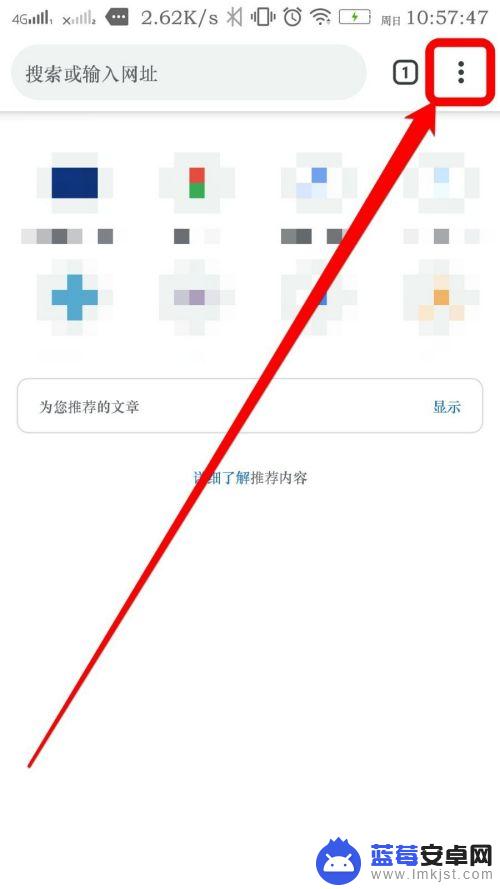
2.选择“书签”打开书签界面。
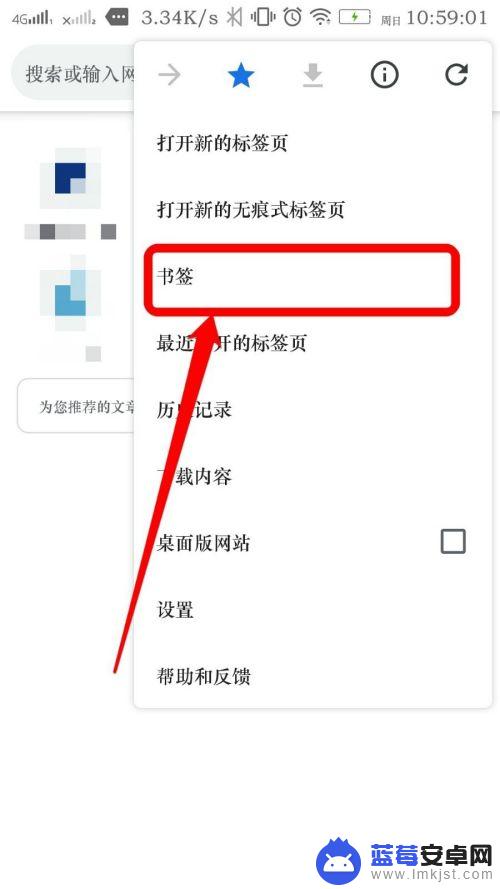
3.在这里我们看到顶上的标题是“移动设备书签”内容就是我们手机上存储的书签。
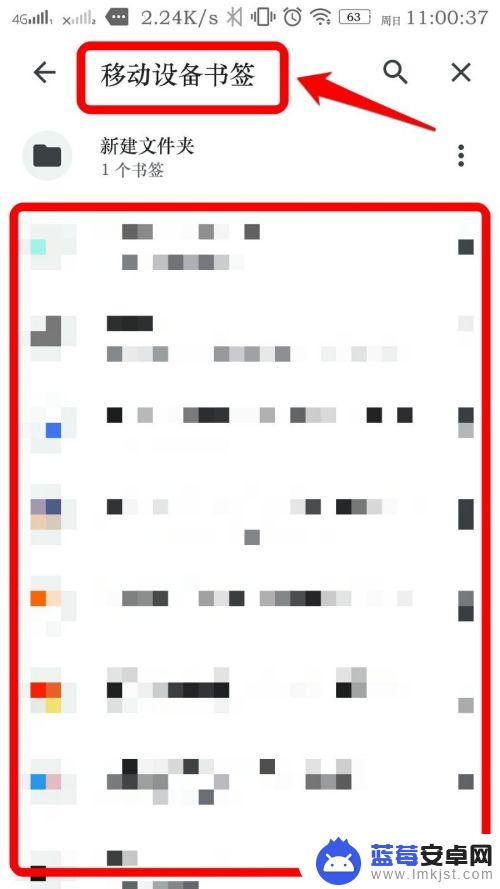
4.点击顶栏的左边那个“返回键”,返回到上一级菜单。

5.菜单中我们可以看到“书签栏”和“其他书签”的标题文件夹,这些都是我们在电脑上存储的书签。点击就能查看。
6.此外,书签还配备搜索功能,点击放大镜图标就能展开搜索。
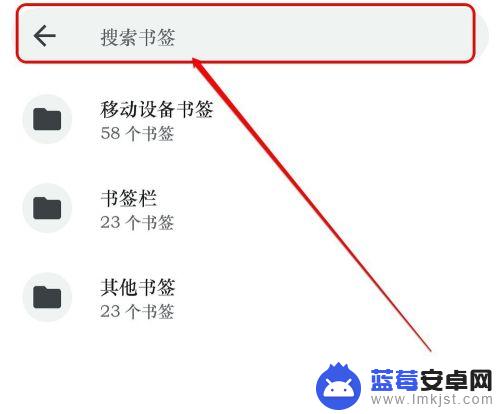
总的来说,现代生活离不开手机和电脑。因此,如何在各种设备之间实现数据同步已成为我们关注的话题。通过以上的方法,我们能够在手机上轻松查看浏览器书签,同时也能顺利地将它们同步到电脑Chrome浏览器中。这极大地方便了我们的生活和工作。












